●はじめての方へ 〜お小遣いを稼ぐ準備をしよう〜
はじめましてOLちゃんです(^^)
みなさんはインターネットで無料でお小遣いが稼げることをご存知ですか?各企業がたくさんの人に会社や商品の宣伝をするためにメールやホームページなどインターネットを使って、懸賞をしたりポイント付きの広告を出しています。広告を見て貯まったポイントを現金や図書券、ギフト券などに交換できるようにしていますのでそれを上手く利用することでお小遣いが稼げます。他にもネットリサーチ会社のアンケート調査に参加をしてアンケートに答えると現金や図書券、ギフト券を謝礼として受け取ることができてお小遣いが稼げます。無料で参加できますのでさっそくお小遣いを稼ぐ準備をしてみましょう(^^)
・・・・・・・・・・・・・・・・・・・・・・・・・・・・・・・・・・・・・・
●懸賞用ノートを作ろう!
ポイント付きのメールを受信したりゲームで遊んでポイントを貯めたりアンケートに答えてお小遣いを稼ぐには各懸賞サイトやネットリサーチ会社に会員登録をします。その時に発行されたIDやパスワードは必ずメモにとっておきましょう。IDやパスワードが多くなるので、それを一冊のノートにまとめて活用してみましょう。
・・・・・・・・・・・・・・・・・・・・・・・・・・・・・・・・・・・・・・
●無料でメールアドレスを用意しよう!
まずはじめに各懸賞サイトで無料会員の登録をします。その時に必ず必要になるのはメールアドレスです。今あなたが使っているプロバイダのメールアドレスとは別に懸賞用にフリー(無料)メールのアドレスをひとつ用意しておきましょう。
※メールソフト『Outlookexpress』を使ってYahoo!メールを送受信する場合の設定
まず先に『Yahoo!メール』サイト上で2つの設定が必要です。
『Yahoo!メール』サイトにIDとパスワードでログイン
↓
『メールオプション』をクリック
1.『Yahoo!デリバー』をクリックして登録する
2.『POPアクセスとメール転送』の『◎ブラウザアクセスとPOPアクセス』にチェックを入れる
2つの設定が終わったら次はメールソフト『Outlookexpress』の設定をします。
『Outlookexpress』のメニューの『ツール』→『アカウント』→インターネットアカウントの『メール』→『追加』→『メール』にそれぞれ入力していきます。
表示名: (メールを送信した時に入力した名前が相手に表示されます。) 次へ
電子メールアドレス:○○○@yahoo.co.jp 次へ
受信メール:pop.mail.yahoo.co.jp
送信メール:smtp.mail.yahoo.co.jp 次へ
アカウント名:○○○(メールアドレス○○○@yahoo.co.jpの○○○の部分を入力)
パスワード:******** (Yahoo!メールを登録した時のパスワード)次へ→完了
これでメールソフト『Outlookexpress』でフリーメール『Yahoo!メール』が送受信できる用意ができました。
・・・・・・・・・・・・・・・・・・・・・・・・・・・・・・・・・・・・・・
●メールアドレスを単語登録しておこう!
毎回よく入力する言葉やメールアドレスを『単語登録』しておきましょう。例えば『矢間田 葉菜子』さんのように『やまだはなこ』と文字を入力しても一発で変換できない名前の方も登録をしておくと楽ちんです。
『あ』と入力して漢字変換すると『olnetfukufuku@yahoo.co.jp』とメールアドレスが出るようにしておくと便利です。
・・・・・・・・・・・・・・・・・・・・・・・・・・・・・・・・・・・・・・
●【無料】文字入力支援ソフトを使って新規会員登録をしよう!
新規登録をする時に懸賞サイトごとに住所や氏名やメールアドレスを一つ一つ入力するのは大変ですよね。そこで一度に情報が登録できるようにフリー(無料)ソフトを使ってみましょう。
無料文字入力支援ソフト『aiBAR2000』のダウンロードとインストールと使い方はココからできます。
圧縮されていますので、無料圧縮・解凍ソフトで解凍して使いましょう。
無料圧縮・解凍ソフト『Lhaz』のダウンロードとインストールと使い方はココからできます。
・・・・・・・・・・・・・・・・・・・・・・・・・・・・・・・・・・・・・・
●インターネット上に銀行口座を作ろう!
メールを受信したりアンケートに答えて貯めたポイントは現金で受け取ることができます。振込み先をイーバンク銀行に指定している懸賞サイトも多く365日24時間利用できて便利な銀行です。普通銀行や郵便局の口座では振り込みしてもらう時に手数料を負担しなければならないことが多いので手数料が無料のイーバンク銀行に口座を作っておきましょう。一部手数料50円程度差し引かれるサイトもありますがほとんどの場合手数料無料で受け取ることができます。
イーバンク銀行同士の振込手数料、口座維持費は無料です。ネット上の銀行では最先端の技術と高レベルのセキュリティーシステムで個人情報の取り扱いが行われています。イーバンク銀行は『eバンクセキュリティー保険』で紛失・盗難・不正使用などのトラブルに対処してくれます。特別に申し込みをしたり保険料を払う必要はありませんのでご安心下さい。
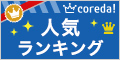

ジャパンネット銀行の口座はココから作れます。
インターネット上でへそくりを作りましょう(^^)
・・・・・・・・・・・・・・・・・・・・・・・・・・・・・・・・・・・・・・
●バラバラに貯まったポイントはひとつにまとめちゃおう!
いろんなプログラムでコツコツお小遣いを稼いでいると、「これっていつになったらポイント貯まるの?」というときがあります。せっかく頑張ってコツコツ貯めたポイントだから、1ポイントでも無駄にしたくないですよね。そういう時はポイントをもっと上手に活用したい人にオススメのポイントサイト
Gポイント  でバラバラに貯まったポイントを一つにまとめて景品に換えちゃいましょう。 でバラバラに貯まったポイントを一つにまとめて景品に換えちゃいましょう。


Gポイントはここから登録ができます。三井住友VISAカードや全日空,JAS,セシールなど、人気企業約70社が加盟しているので、たくさんの景品から好きなものを見つけることができます。もちろん無料で利用できるので、こういうお得なサービスはどんどん使っちゃいましょう。
・・・・・・・・・・・・・・・・・・・・・・・・・・・・・・・・・・・・・・
●ADSLでさくさくお小遣いを稼ごう!
インターネットでお小遣いを稼ぐのは無料でできますが通信費はかかります。ダイアルアップ回線でのんびりインターネットをやっていると通信費の方がかかってしまい落ち着いてできませんね。ADSLや光ファイバーなど高速の回線を利用すると24時間つなぎ放題で定額なので落ち着いてインターネットが楽しめます。またIP電話を利用すると提携しているプロバイダ同士の通話が無料になったり全国どこでも安い通話料で利用できます。インターネットをしている時でも電話を使うことができるので接続している時間や通話料を気にせずマイペースでインターネットができる環境でお小遣いを稼いだりネットサーフィンを楽しみましょう。

●Yahoo!BBとBBフォンが標準装備!
●DION ADSL最大3ヶ月無料!
●[FIBER GATE]:ADSL総合受付

●BIGLOBEに入会すると料金がお得!! 
・・・・・・・・・・・・・・・・・・・・・・・・・・・・・・・・・・・・・・
●登録した懸賞サイトはお気に入りに追加しよう!
懸賞サイトに登録をしたら次回からすぐにポイント稼ぎができるように『お気に入り』に追加しておきましょう。登録したサイトがたくさんになると探すだけでも大変になってしまうので『毎日サイトを訪問』、『懸賞サイト』などの名前をつけたフォルダを作って整理しておくとお小遣い稼ぎがスムーズにできます。
おつかれさまでした(^^)これでお小遣いを稼ぐ準備ができましたね。慣れるまで大変ですが慣れてしまえばとても簡単にお小遣いを稼ぐことができます。登録をするときは忘れず無料文字入力支援ソフト『aiBAR2000』を使って効率良く登録をしましょう。
それではさっそくお小遣いを稼いでみましょう。
・・・・・・・・・・・・・・・・・・・・・・・・・・・・・・・・・・・・・・
●メールを受信してお小遣いを稼ごう!
ポイント付きのメールを受信するだけでポイントが貯まっていったり、メールの中のURLをクリックしてお小遣いを稼ぎます。
●ゲームで遊んでお小遣いを稼ごう!
スポーツの結果を予想して高額賞金を狙ったり、ビンゴゲームやスゴロクなどゲームで楽しく遊んでお小遣いを稼ぎます。
●サイトを訪問してお小遣いを稼ごう!
懸賞サイトに訪問(アクセス)することでポイントを稼ぎます。毎日サイトを訪問することで確実にお小遣いを稼ぐことができます。
●懸賞に応募してお小遣いを稼ごう!
ハガキで懸賞に応募するのと同じようにインターネットでもたくさんの懸賞があります。現金1000万円が当たる懸賞やデジカメ、パソコンなど豪華賞品に応募してみましょう。
●アンケートに答えてお小遣いを稼ごう!
ネットリサーチ会社のアンケートに答えて現金や図書券、ギフト券を謝礼として受け取ってお小遣いを稼ぎます。
●携帯電話でお小遣いを稼ごう!
携帯電話でメールを受信してポイントを稼いだりURLをクリックしてお小遣いを稼ぎます。
・・・・・・・・・・・・・・・・・・・・・・・・・・・・・・・・・・・・・・
●無料ソフト『ID manager』で楽にポイントを稼ごう!
懸賞サイトに会員登録をすると『ID』や『パスワード』がたくさんになって管理が大変ですね。そこで『ID』と『パスワード』をセットで管理できる無料ソフトを使って毎日のポイント稼ぎをスムーズにこなしてみましょう。
無料ソフト『ID manager』のダウンロードとインストールと使い方はココからできます。
さてそろそろたくさんのメールが届いている頃ですね(^^)はじめは受信したメールのURLを全部クリックしてみたり何がなんだかよくわからないことばかりですが慣れてくると簡単にお小遣いを稼ぐことができます。途中でやめてしまうとせっかく貯めたポイントがもったいないのでポイントの稼ぎ方を参考にして頑張って続けてみてくださいね。1度ポイント交換の申請をして現金や図書券をもらうととても嬉しくて次のポイント交換が楽しみになります(^^)
|
|
| 初心者のためのQ&A |
●本当に無料なの?
本当の本当に無料です。OLちゃんは各企業の広告や宣伝をお金を出してまで見てみようと思いません(^^;)各企業はサービスや商品をたくさんの人に見てもらう事が目的なので安心して完全無料で参加できます(^^) |
●個人情報の取り扱いは大丈夫?
大丈夫です。各懸賞サイトでは個人情報の保護管理とセキュリティー対策は万全にされていますのでご安心下さい(^^) |
●プロバイダってなあに?
プロバイダとはあなたがインターネットに接続するために契約している業者のことです。例えばOCNやODN、DIONのことです。 |
●単語登録ってなに?
『Microsoft IME』の場合パソコンの画面の右上や右下に、ひらがな入力やローマ字入力、英数字に切り替える『A』とか『あ』がありますね(^^)
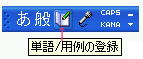
この『単語/用語登録』をクリックします。
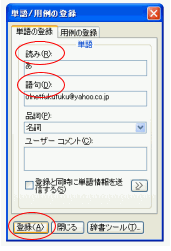
単語の登録→『読み』にひらがなで『あ』など簡単な文字を入力。『語句』に変換させたい漢字やメールアドレスを入力。→『登録』します。 |
●圧縮・解凍ってなあに?
容量が大きいファイルはダウンロードするのに時間がかかってしまいます。圧縮ソフトでファイルの容量を小さくしてダウンロードした後にファイルを解凍ソフトで元のサイズに戻します。 |
●イーバンク銀行でお小遣いを受け取るときはどうしたらいいの?
イーバンク銀行でお小遣いを受け取る時は、各サイトの【換金手続】や【登録情報】の銀行口座の欄に、イーバンク銀行の控えのカード(CUSTOMER CARD)に書いてあるあなたのお名前と【お客様のイーバンク口座の支店番号・口座番号】の、支店番号、口座番号を入力します。
例えば
OLちゃんの場合は『OLちゃん』『支店番号:765』『口座番号:12171』を入力します。
|
●Gポイントってなあに?
貯まったポイントをGポイントと提携しているサイトのポイントに換えたり、Gポイントと提携しているサイトのポイントをGポイントに換えたりすることができてとても便利です。Gポイントからのメールを受信したり無料会員登録やショッピングをしてGポイントを貯めることができます。またGポイントの全会員を対象に抽選で『ドラム式洗濯乾燥機』や『DVDレコーダー』などの豪華賞品が当たります。 |
●IP電話ってなあに?
IP電話とはInternet Protcol(インターネットプロトコル)の略でインターネットの回線を利用して通話ができます。
●050番号ってなあに?
050番号とはIP電話専用の電話番号です。
●IP電話は通話料が無料ってホント?
BBフォンの会員同士や、違うプロバイダ同士でも提携していれば通話料は無料で利用ができます。 |
●お気に入りに追加はどうやったらできるの?
『Internet explorer』を使っている場合は、メニューのお気に入り→お気に入りに追加→OKをクリック。ここで『新規フォルダ』を作ることもできます。
●お気に入りの整理はどうやるの?
『Internet explorer』を使っている場合は、メニューのお気に入り→お気に入りの整理をクリック。ここで『フォルダの作成』『名前の変更』『フォルダへ移動』『削除』ができます。 |
●URLってなあに?
URLとはホームページ(サイト)を見るためのアドレスのことです。例えば『OLちゃんのネットでふくふく収入(^^)¥』のURLは『http://olnet.fc2web.com/』になります。 |
●クリックってなあに?
クリックとはパソコンを使う時に手に持っているマウスの左のボタンを人差し指で1回カチャっと押します。2回カチャカチャっと早く押すことをダブルクリックといいます。 |
●たくさんメールが届くけれど整理する良い方法はないの?
メールソフト『Outlook Express』を使っている場合はルールを設定して自動で振り分けられるようにしてみましょう。メニューの『メッセージ』→『メッセージからルールを作成』→『1.ルールの条件を選択して下さい』で『□送信者にユーザーが含まれている場合』にチェック→『2.ルールのアクションを選択してください』で『指定したフォルダに移動する』→『3.ルールの説明』で『指定したフォルダ』→『アイテムの移動先』でフォルダを選択すると次回より同じ送信者からのメールはフォルダへ自動で振り分けられます。この時に『新規フォルダ』を作ることもできます。 |
|


